Как установить лаунчер на Андроид (поменять тему)
Не всем людям нравится однообразие. В связи с этим производители мобильных телефонов ещё в начале 2000-ых годов предоставили возможность установить новую тему, что в какой-то степени меняло интерфейс прошивки. Активнее всего эта возможность использовалась владельцами аппаратов Nokia на базе Series 40 и Series 60. Ну а с появлением операционной системы Android поменять тему стало и проще, и сложнее одновременно.
Содержание
- 1 Android в чистом виде
- 2 Что меняет тема?
- 3 Темы в Google Play
- 4 Сторонние источники
- 5 Установка лаунчера
- 6 Глубокая смена интерфейса
Android в чистом виде
Сейчас существует очень большое количество смартфонов. Какие-то из них функционируют под управлением «чистого» Андроид — это когда операционка не снабжена фирменной оболочкой. Другие устройства обладают TouchWiz или MIUI. Третьи получают в своё распоряжение Flyme OS — творение разработанное силами китайской компании Meizu. Словом, у разработчиков нет возможности создавать темы, устанавливающиеся на абсолютно все оболочки. В связи с этим у пользователя имеются определенные сложности.
Словом, у разработчиков нет возможности создавать темы, устанавливающиеся на абсолютно все оболочки. В связи с этим у пользователя имеются определенные сложности.
К счастью, функция замены тем присутствует в некоторых прошивках по умолчанию. Например, её можно обнаружить в меню Cyanogen OS. В таком случае всё заметно облегчается. Пользователю нужно лишь зайти в соответствующий раздел, скачать тему, скриншоты которой приглянулись, после чего нажать кнопку «Применить». Но, как уже говорилось выше, по умолчанию данная функция присутствует всё же не на всех смартфонах. Поэтому давайте поговорим о том, как установить тему на Андроид другим способом.
Что меняет тема?
Начнем с того, зачем же нужна замена темы. Эта функция позволяет в некоторой степени изменить интерфейс операционной системы. В частности, обычно меняются следующие элементы:
Если ваш аппарат не поддерживает легкую замену темы, то вы можете поменять все эти элементы по отдельности. Например, в Google Play имеются утилиты для замены экрана блокировки.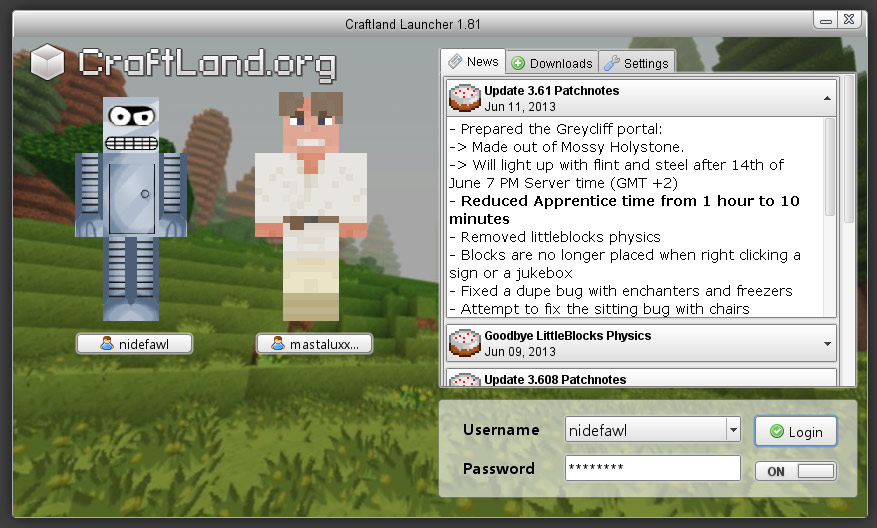 Фон на рабочем столе называется обоями — в данном случае вы можете поставить любую свою картинку или выбрать какую-то из тех, что имеется в приложении Обои HD. Таким же образом можно сменить фон на экране блокировки. Не поменять вот так просто только внешний вид иконок.
Фон на рабочем столе называется обоями — в данном случае вы можете поставить любую свою картинку или выбрать какую-то из тех, что имеется в приложении Обои HD. Таким же образом можно сменить фон на экране блокировки. Не поменять вот так просто только внешний вид иконок.
Темы в Google Play
В Play Market вы можете обнаружить сотни разнообразных тем. Для этого достаточно вбить в поисковую строку слово «theme». Всё это — отдельные приложения, поэтому нет никакого смысла устанавливать сразу множество тем. Пробуйте первую, если она не понравится — удалите программу и установите вторую. Не понравится вторая тема — удалите приложение, установите третье. И так далее.
Следует помнить о «разношерстности» устройств на базе Android. Поэтому не удивляйтесь тому, что какая-то из тем не запустится на вашем смартфоне, либо будет выглядеть не так презентабельно, как на соответствующих скриншотах. Также темы не меняют внешний вид иконок малопопулярных сторонних приложений.
Подсказка: на более современных смартфонах предустановлена утилита «Темы» с помощью которой вы также можете персонализировать устройство.
Сторонние источники
В Google Play очень много тем. Но на сторонних ресурсах их ещё больше. Если вы вобьёте поисковый запрос «Как установить тему на Андроид?», то выскочит огромное количество баннеров, советующих установить тему с того или иного сайта. Ни в коем случае не поддавайтесь на уловки разработчиков! Дело в том, что так вы рискуете загрузить на свой смартфон вирус. Подобное приложение повлияет на производительность, а также начнет посылать SMS на короткие номера. Либо вирус будет регулярно показывать вам рекламу, что тоже совершенно неприемлемо.
Рискнуть можно только в том случае, если на вашем устройстве установлен хороший антивирус. Тогда вы просто не сможете установить приложение, если оно является зловредным. Советуем вам ознакомиться с нашей подборкой лучших антивирусов для Андроид — в ней вы обязательно подберёте себе идеального борца с нежелательным ПО.
Установка лаунчера
Если вам не хочется менять разные элементы интерфейса по отдельности, а встроенной функции смены тем в вашей прошивке нет, то рекомендуем вам установить лаунчер. Фактически это приложение внедряется глубоко в операционную систему, поддерживая множество сторонних тем, создаваемых энтузиастами. Одни лаунчеры позволяют скачать десятки тем, другие — сотни, а некоторые — даже тысячи. Чаще всего сторонние темы скачиваются бесплатно. Но бывают и исключения, о чём внутренний магазин лаунчера обязательно вас уведомит. Сами лаунчеры тоже являются бесплатными. Но некоторые из них надоедают рекламой, которая отключается за деньги (также платная версия во многих случаях способна похвастать расширенным функционалом).
Существуют примерно 10-15 отличных, хороших и просто неплохих лаунчеров. Если вы хотите познакомиться с их функциями, то пройдите по следующей ссылке: «Лучшие лаунчеры для Андроид». Здесь же мы кратко отметим шестёрку наиболее популярных лаунчеров:
Установка лаунчера невероятно проста.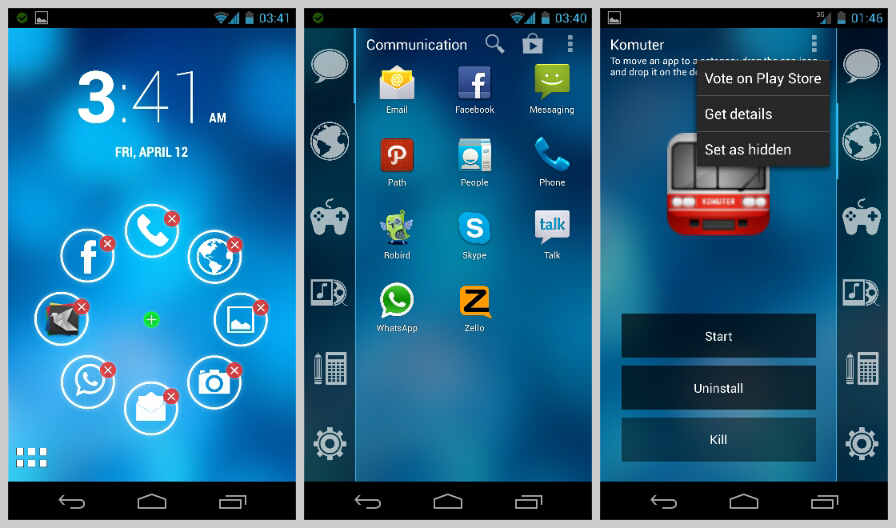 Она состоит из следующих действий:
Она состоит из следующих действий:
Шаг 1. Найдите подходящий лаунчер в Google Play и нажмите кнопку «Установить». В качестве примера используется Apex Launcher.
Шаг 2. Нажмите кнопку «Принять», если перед установкой будут запрошены какие-то разрешения. Это актуально для старых версий операционной системы Android.
Шаг 3. Дождитесь окончания скачивания и установки, после чего вернитесь на рабочий стол. Система тут же предложит выбрать, какой именно лаунчер теперь нужно использовать. Выберите скачанный вариант (в данном случае — Apex Launcher).
Шаг 4. Вот и всё, вы смогли установить лаунчер! Теперь можно приступить к настройкам приложения, к его кастомизации. В случае с Apex Launcher для этого используются две иконки, расположившиеся на основном рабочем столе.
Шаг 5.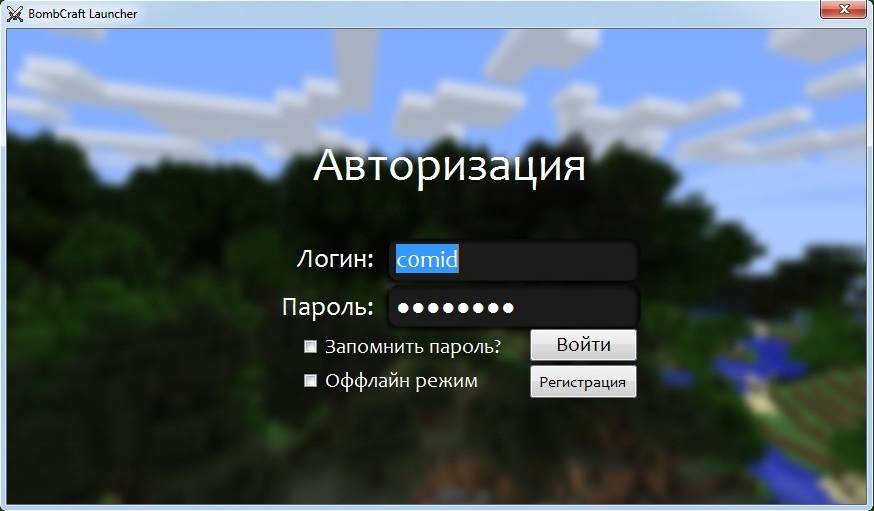 Конечно, иконки настроек всегда можно удалить. В дальнейшем для кастомизации лаунчера используется удержание пальца на свободном участке рабочего стола. Это вызовет появление всплывающего меню, с помощью которого можно и интерфейс настроить, и какие-то другие действия совершить.
Конечно, иконки настроек всегда можно удалить. В дальнейшем для кастомизации лаунчера используется удержание пальца на свободном участке рабочего стола. Это вызовет появление всплывающего меню, с помощью которого можно и интерфейс настроить, и какие-то другие действия совершить.
На этом установку лаунчера можно считать завершенной. Осталось настроить поведение программы и скачать подходящую тему. Если при переходе на рабочий стол вновь предлагается выбор лаунчера, то нажмите кнопку «Всегда».
Обратите внимание: не все лаунчеры обладают встроенным магазином, в котором имеется большое количество готовых тем оформления.
Глубокая смена интерфейса
Теоретически операционная система Android позволяет проникнуть в её недра ещё глубже. В частности, можно установить интерфейс TouchWiz, разработанный компанией Samsung. Или поставить фирменную оболочку MIUI. Но для этих действий требуются особые познания в структуре мобильной операционки, поэтому здесь мы их описывать не будем. Упомянем лишь, что для этого необходимо получить root доступ, установить кастомную прошивку, а также внедрить пользовательское меню Recovery. Словом, это долгая и кропотливая работа, в связи с чем мы рекомендуем вам ограничиться лаунчером.
Упомянем лишь, что для этого необходимо получить root доступ, установить кастомную прошивку, а также внедрить пользовательское меню Recovery. Словом, это долгая и кропотливая работа, в связи с чем мы рекомендуем вам ограничиться лаунчером.
Что такое лаунчер и как его установить?
Визуальная часть Android’а представляет собой так называемый лаунчер. Google постоянно работает над улучшением внешнего вида и функциональности своей системы Android, и начиная с Android 4.4 у неё это получается совсем неплохо, настолько неплохо, что практически все крупные производители сделали свои оболочки наиболее схожими со стоковым Android, в их число входят Samsung и Sony, но это только пока, в будущем и другие подтянутся.
Впрочем, если речь зашла о сторонних производителях, то, скажем сразу, раньше, когда Android был скучным, некрасивым и неинтересным, производители встраивали туда свои наработки как в плане интерфейса, так и в области функциональности. Это продолжалось примерно до выхода Android 4.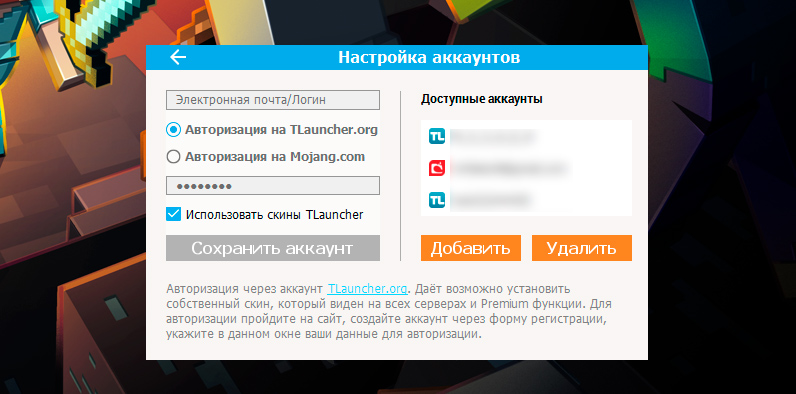 4, который стал большим шагом в дизайне системы. Многие не придают большого значения удобству, красоте и ощущению от использования той или иной оболочки, для потребителя это главное, если он взял аппарат в руку и листая чувствует, что это его, выбор будет очевиден.
4, который стал большим шагом в дизайне системы. Многие не придают большого значения удобству, красоте и ощущению от использования той или иной оболочки, для потребителя это главное, если он взял аппарат в руку и листая чувствует, что это его, выбор будет очевиден.
Разница между лаунчером и оболочкой заключается в том, что лаунчер представляет собой лишь измененные рабочие столы, меню приложений и добавляет дополнительные функции, например, HTC BlinkFeed или Google Now. А вот оболочка изменяет более обширные области, она может придавать общий стиль системы, изменять цветовую гамму, менять внешний вид настроек, шторки уведомлений и так далее.
В системе они разделены на несколько секций, в данном случае рассмотрим секции HTC-девайсов:
- prism.apk — лаунчер;
- settings.apk — настройки;
- htc-ime.apk — клавиатура;
- SystemUI.apk — оболочка и части к ней;
- framework-res.apk — оболочка и части к ней.
В Android 4.4 новый лаунчер получил изначально лишь Nexus 5, затем подтянулись другие Nexus-девайсы, и сегодня каждый может установить на свой смартфон Google Старт через Google Play. Однако, по воспоминаниям, тогда лаунчер Nexus 5 считался неким эталоном качества, минимализма, красоты. И вот тогда производители начали задумываться над созданием оболочки, приближенной к AOSP-версии, начали появляться смартфоны компании Sony, которые всё еще имели старый вид настроек то есть старый SystemUI.apk, но внешний вид рабочих столов, анимации, размер иконок — всё перекочевало из стокового Android, то есть ребята установили почти стоковый лаунчер Google Старт. И сегодня Sony и вовсе отказались от своей оболочки в пользу чистой версии Android, в котором оставили лишь фирменный звук нажатий и немного изменили цветовые решения в настройках, а также оставили вид рабочего стола, как на 4.4. Почему? Потому что он просто красивее, удобнее и быстрее.
Однако, по воспоминаниям, тогда лаунчер Nexus 5 считался неким эталоном качества, минимализма, красоты. И вот тогда производители начали задумываться над созданием оболочки, приближенной к AOSP-версии, начали появляться смартфоны компании Sony, которые всё еще имели старый вид настроек то есть старый SystemUI.apk, но внешний вид рабочих столов, анимации, размер иконок — всё перекочевало из стокового Android, то есть ребята установили почти стоковый лаунчер Google Старт. И сегодня Sony и вовсе отказались от своей оболочки в пользу чистой версии Android, в котором оставили лишь фирменный звук нажатий и немного изменили цветовые решения в настройках, а также оставили вид рабочего стола, как на 4.4. Почему? Потому что он просто красивее, удобнее и быстрее.
Однако сегодня не каждый пользователь может покупать себе самые свежие предложения рынка, между тем есть и те, что просто желают разнообразить эксплуатацию устройства. Таким пользователям просто надоел старый вид рабочих столов, им надоели значки приложений стокового лаунчера, надоели анимации, и знаем мы это по себе.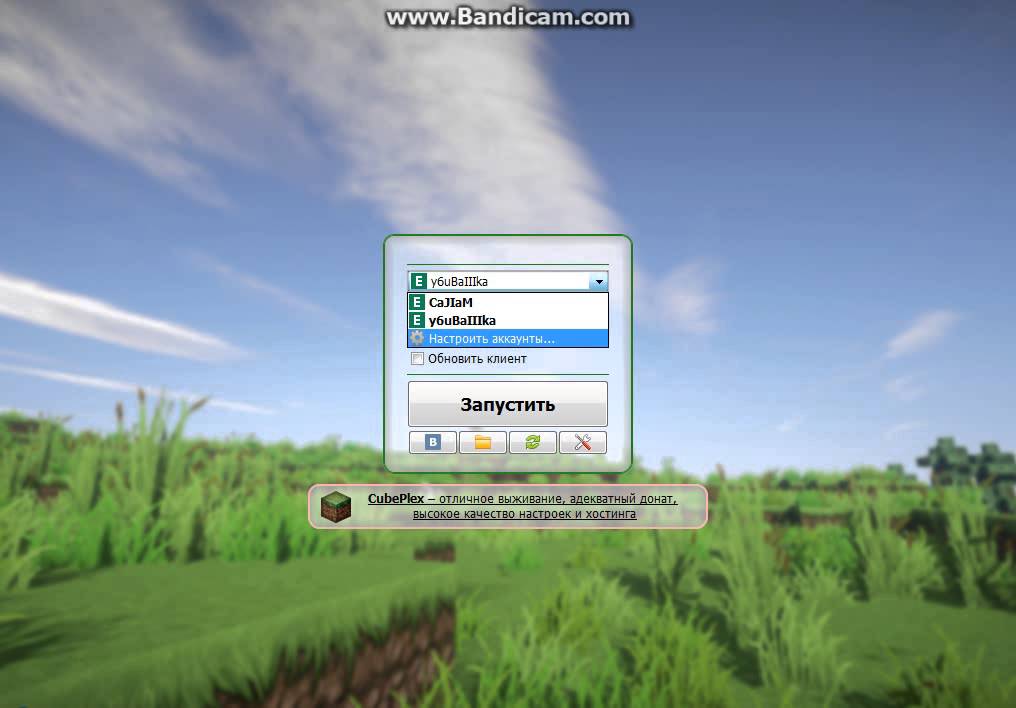 Для таких людей придумали сторонний софт, который можно скачать из Google Play, настроить на свой вкус и радовать глаза чем-то новым.
Для таких людей придумали сторонний софт, который можно скачать из Google Play, настроить на свой вкус и радовать глаза чем-то новым.
Для того чтобы установить сторонний лаунчер, нужно:
- В магазине приложений Google Play нажать на кнопку поиска и с помощью клавиатуры ввести «Launcher»;
- Далее выскочат все самые популярные лаунчеры, которые вы сможете скачать, а вот какой выбрать — решать вам;
- Профессиональные пользователи предпочитают Nova Launcher, поэтому мы его и выберем;
- После установки, если перейти на рабочий стол, перед вами выскочит небольшое окно, где вы должны выбрать скачанный ранее лаунчер.
С каждым днем сторонние лаунчеры становятся всё более популярнее, в них появляется всё больше новых функций. Лично я предпочитаю использовать всегда стоковый, но иногда хочется побаловать себя, жертвуя временем работы и производительностью. Необязательно выбирать Nova Launcher, есть куча интересных других, но если взять именно его, то перейдя в настройки вы будете, мягко говоря, шокированы количеству различных настроек. Первым делом вы захотите всё изучить, начав с самого первого пункта, одновременно настраивая всё под себя, многие остаются на подобных сторонних лаунчерах, находя то, что не получали в «стоке».
Первым делом вы захотите всё изучить, начав с самого первого пункта, одновременно настраивая всё под себя, многие остаются на подобных сторонних лаунчерах, находя то, что не получали в «стоке».
Каковы итоги? Лаунчеры полезны, интересны, но не все. Однако если вы цените длительность работы устройства и его быстродействие, если у вас слабый девайс, откажитесь от них.
- Теги
- Google Play
- Компания Google
- Новичкам в Android
- Приложения для Андроид
Лонгриды для вас
Как сделать телефон быстрее через безопасный режим Android
Если ваш Android-смартфон работает медленно, зависает или часто дает сбой, вы можете определить основную причину, переведя устройство в безопасный режим. Когда вы загружаете любой из смартфонов в безопасном режиме, он отключает сторонние приложения и многие виджеты. Если ваше устройство работает нормально, значит виновато стороннее приложение.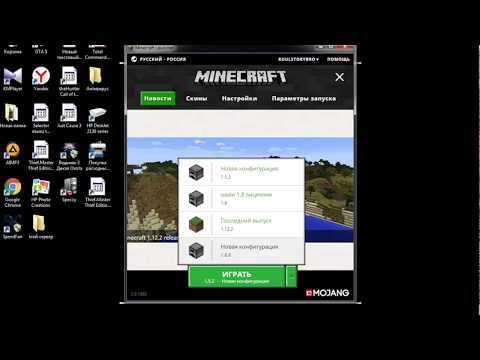 Проведя описанные ниже процедуры, вы можете устранить неполадки, чтобы увидеть, какое из них вызывает проблемы. Дальше гаджетом можно будет пользоваться в обычном режиме.
Проведя описанные ниже процедуры, вы можете устранить неполадки, чтобы увидеть, какое из них вызывает проблемы. Дальше гаджетом можно будет пользоваться в обычном режиме.
Читать далее
Что делать, если не работает VPN на телефоне
VPN часто становится палочкой-выручалочкой, когда нам нужно посетить заблокированные сайты или по другим причинам изменить свое местоположение. Однако с виртуальной частной сетью нередко возникают проблемы. Особенно в последнее время. Все чаще люди жалуются на то, что не работает ВПН на Андроиде. Давайте выясним, с чем это связано и каким образом можно решить проблему, вновь получив доступ к нужному VPN-сервису.
Читать далее
Здесь всё, что нужно знать про ФПС телефона
Многие из вас наверняка сталкивались с ситуацией, когда телефон тормозит. Она выражается в слишком медленном выполнении задач. Устройство долго запускает приложения, а порой даже переключение между пунктами меню сопровождается рывками. Все это непосредственным образом влияет на уровень комфорта при использовании смартфона. Вы ведь хотите, чтобы интерфейс был плавным и отзывчивым? Тогда вам нужно разобраться, что такое ФПС телефона. А мы постараемся в этом помочь.
Все это непосредственным образом влияет на уровень комфорта при использовании смартфона. Вы ведь хотите, чтобы интерфейс был плавным и отзывчивым? Тогда вам нужно разобраться, что такое ФПС телефона. А мы постараемся в этом помочь.
Читать далее
Новости партнеров
Apple опять взялась за свое и убила батареи Айфонов в iOS 16.4. Вот, к чему это привело
Какие устройства получат iOS 17. iPhone X в пролете
Как запланировать сообщение в WhatsApp на iPhone. Андроид так не сможет!
Xiaomi сливает все модели Redmi Note 12 с бешеной скидкой. Стоит ли покупать и какой выбрать
Как установить новый лаунчер на Android 10
В Android панель запуска — это интерфейс, который упрощает отображение значков на главном экране и, если доступно, в панели приложений. Это сродни назначению вашего рабочего стола на вашем компьютере. Короче говоря, это то, как выглядит и ощущается ваш телефон.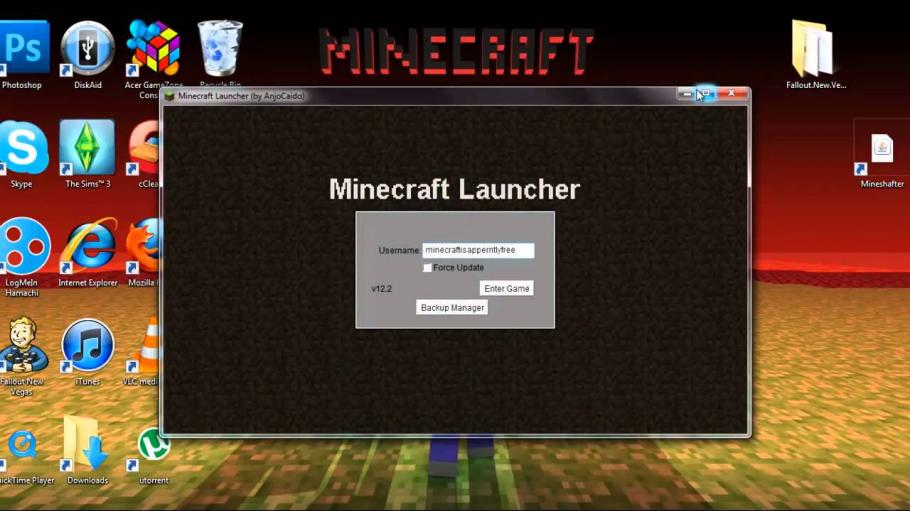
Мы знаем, что есть несколько OEM-производителей, которые удаляют функции, которые вы хотели бы иметь, такие как панель приложений, из своих собственных программ запуска. Более того, некоторые создают собственный пользовательский интерфейс с функциями и настройками.
Изменение программы запуска на вашем телефоне может вдохнуть новую жизнь в скучное устройство. Он не только позволяет использовать различные анимации и настройки, но обычно открывает двери для жестов, новых значков и функций, которые не были встроены на заводе
Одна из лучших сторон Android — его гибкость и возможности. Не нравится интерфейс или лаунчер на вашем устройстве? Обменяй это!
Вот как вы можете установить программу запуска по вашему выбору на Android 10.
Самый безопасный и лучший способ получить программу запуска — это магазин Google Play. Вы можете выполнить поиск по термину «пусковая установка» и получить множество вариантов, представленных вам. Самый популярный сторонний лаунчер — это Nova Launcher, который предлагается бесплатно.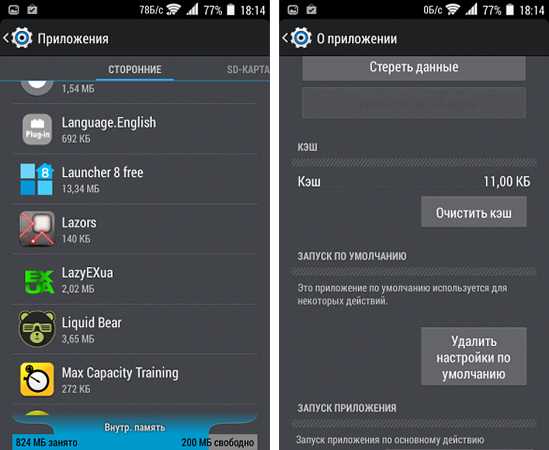 Но потратьте на это некоторое время или поспрашивайте, и вы обнаружите множество полезных функций, скрытых за одноразовой покупкой в приложении.
Но потратьте на это некоторое время или поспрашивайте, и вы обнаружите множество полезных функций, скрытых за одноразовой покупкой в приложении.
Если вы ищете бесплатную и надежную программу запуска, обратите внимание на Microsoft Launcher или POCO Launcher.
Выбрав программу запуска, установите ее так же, как любое другое приложение. После установки нажмите «Открыть».
Скорее всего, при первом запуске вам будет предложено настроить программу запуска, поэтому просто выберите нужные параметры и продолжайте.
Если вы все еще находитесь в программе запуска по умолчанию, попробуйте использовать кнопку «Домой» или жест, чтобы переключить подсказку, как показано ниже:
Если вы не можете получить доступ к своей новой программе запуска на шаге выше, вы можете перейти к своим настройкам и найти настройки программы запуска. Это может варьироваться от одного OEM-производителя к другому, но вы можете найти его, выполнив поиск Default Launcher или Home в своих настройках.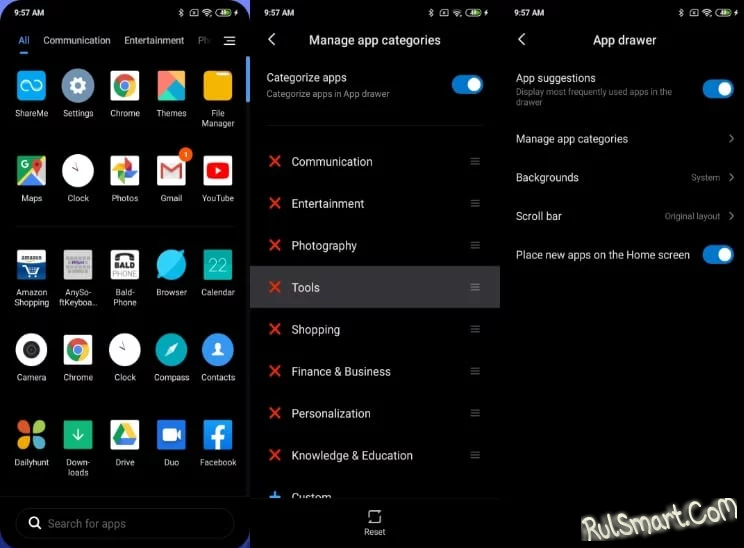
Отсюда выберите программу запуска, которую вы хотите использовать по умолчанию, и все! Не беспокойтесь, вы всегда можете отменить это и вернуться к исходным настройкам. Или вы можете установить другой вариант и сделать это приложение приложением по умолчанию.
Если вы хотите удалить программу запуска, просто перейдите к своим приложениям в настройках, найдите установленную программу запуска и удалите ее. Это тот же процесс, что и удаление стандартного приложения. Вы также можете сделать это из магазина Google Play.
Теперь вы можете смешивать и сочетать разные программы запуска, но мы настоятельно рекомендуем вам экспериментировать с ними по очереди. Также устанавливайте только от разработчиков с хорошим послужным списком, поскольку существуют программы запуска, которые также могут устанавливать вредоносные приложения на ваш телефон или нести рекламу.
Примечание. Некоторые исходящие ссылки могут включать партнерские коды отслеживания, и AndroidGuys может получать компенсацию за покупки.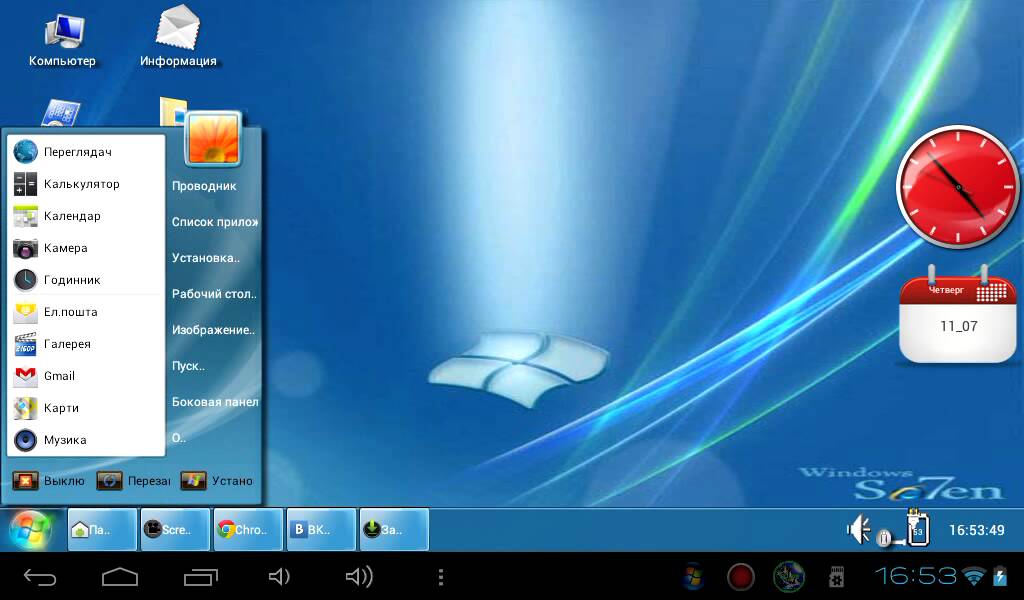
Больше нравится
Реклама
Посмотреть все предложения
Объявления
Как установить Nothing Launcher на любой телефон Android
Лондонский стартап Nothing готовится к выпуску своего первого смартфона — телефона Nothing (1). Несмотря на то, как мало было известно о телефоне во время мероприятия, состоявшегося в марте, компания пообещала почти стандартную версию Android с ОС Nothing.
Хотя мы не получили точную дату запуска самого телефона, Nothing объявили, что его программа запуска появится на Android в апреле 2022 года. И, как и было обещано, у нас наконец-то есть программа запуска Nothing, доступная для загрузки. Ну типа.
Где можно скачать программу запуска Nothing?
Как и было обещано, вы можете найти Nothing Launcher в Google Play Store в виде бета-сборки. К сожалению, если у вас нет Google Pixel 5/6 или телефона Samsung из линейки S21 или S22, вы получите ошибку совместимости. Однако, если у вас есть одно из этих устройств, вам повезло.
Однако, если у вас есть одно из этих устройств, вам повезло.
Ничто не сообщило, что скоро в список совместимости будут добавлены другие устройства. Если вам интересно, почему такая простая вещь, как программа запуска, не работает более чем на полудюжине телефонов, это потому, что она действительно может.
Несколько пользователей успешно установили Nothing Launcher через APK-файл. Например, полностью запустите его на OnePlus Nord здесь.
Скачать: Nothing Launcher (бесплатно)
Как установить Nothing Launcher
Благодаря APK Mirror теперь вы можете попробовать лаунчер Nothing Launcher на своем телефоне. На любом устройстве под управлением Android 10 и выше не должно возникнуть проблем с установкой лаунчера.
Однако, поскольку это бета-версия, которую мы устанавливаем на технически неподдерживаемое оборудование, ожидайте появления нескольких ошибок здесь и там.
Теперь следуйте этим простым инструкциям, чтобы завершить установку:
- Загрузите APK-файл Nothing Launcher на свой телефон, используя ссылку выше.

- После загрузки откройте файл. Если вы впервые устанавливаете APK-файл, появится всплывающее окно с сообщением о том, что источник установки может нанести вред вашему устройству. Вы можете обойти это, нажав на Настройки и установив переключатель Разрешить приложения из этого источника .
4 изображения
- Нажмите на Установить и подождите секунду. В отличие от традиционных установок APK, вы не сможете сразу открыть приложение.
- Перейти к Настройки > Приложения > Приложения по умолчанию и выберите Ничего Launcher в разделе Главный экран .
Вот оно! Теперь вы можете приступить к настройке нового домашнего экрана.
Nothing Launcher Краткий обзор
Ничто не отняло ни одной страницы от маркетинговых методов OnePlus и раскрутило даже самые тривиальные вещи. Когда компания демонстрировала его на сцене, Nothing Launcher казался довольно простым, и при запуске он остается довольно тусклым.
Лаунчер следует довольно чистому и минималистичному подходу. Хотя некоторые могут предпочесть, чтобы это было так, отсутствие канала Google Discover может быть слишком большим. Обои по умолчанию, которые автоматически применяются, также раздражают, когда вы пытаетесь увидеть что-либо на главном экране.
3 Изображения
Помимо изменения набора значков и размера сетки, вы также можете увеличивать отдельные приложения и папки на главном экране. Это несколько уникальная концепция для OEM-пусковых установок. Вы также можете быстро открыть приложения, помещенные в увеличенную папку, нажав справа вверху. Приложив немного усилий, он может превратиться в один из лучших минималистичных лаунчеров для Android.
Помимо партнерства со Snapdragon и Google, единственное, что было анонсировано на сцене, — это пользовательский набор виджетов. Вы получаете два виджета для времени, аналоговый и цифровой, а также виджет погоды, все в фирменном точечно-матричном дизайне.
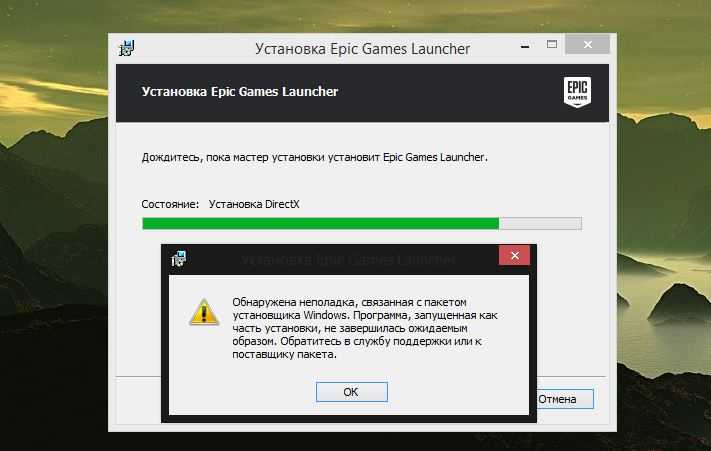
Ваш комментарий будет первым